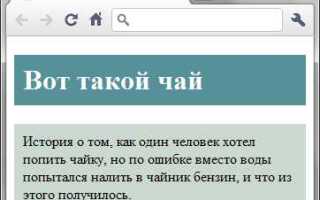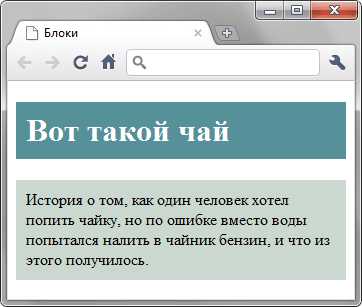
Отступ в начале строки на HTML напрямую не задаётся с помощью самого языка разметки. Для создания эффекта отступа используют пробелы, неразрывные пробелы ( ) или каскадные таблицы стилей (CSS). Каждый способ подходит для разных ситуаций и имеет свои особенности.
Если требуется добавить небольшой отступ вручную, допустимо вставить несколько символов подряд. Например, пять неразрывных пробелов создадут заметное смещение текста вправо. Однако такой метод неудобен для масштабируемых или адаптивных страниц.
Для более точного контроля используют CSS-свойство text-indent. Оно позволяет задать величину отступа в пикселях, процентах или других единицах измерения. Пример: style=»text-indent: 30px;» на уровне элемента абзаца создаст отступ в 30 пикселей от левого края строки.
Использование внутренних отступов через свойство padding-left также помогает управлять положением текста, но влияет не только на первую строку, а на весь блок. Поэтому при необходимости сделать отступ только для начала первой строки предпочтительнее применять text-indent.
Отступ с помощью неразрывного пробела
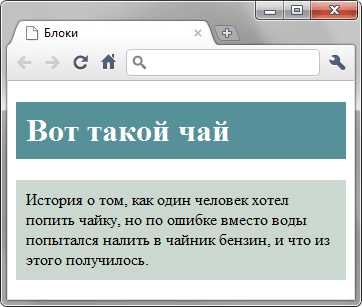
Для создания отступа в строке без применения CSS можно использовать символ неразрывного пробела . Каждый такой символ соответствует одному пробельному знаку шириной, аналогичной обычному пробелу в тексте.
Чтобы получить заметный отступ, требуется вставить несколько последовательных . Например, пять неразрывных пробелов подряд создадут визуальный отступ, примерно равный ширине пяти обычных символов.
Пример кода: Текст после отступа. В результате текст сдвинется вправо на расстояние, соответствующее пяти пробелам.
Метод подходит для коротких текстов и простых правок, но при необходимости точного контроля отступов предпочтительнее использовать CSS.
Применение CSS-свойства text-indent для первой строки
Свойство text-indent задаёт отступ первой строки абзаца. Значение можно указать в пикселях, процентах или других единицах длины. Например, text-indent: 30px; сдвигает первую строку на 30 пикселей вправо.
Для установки отступа используют внутренние или внешние стили. Внутреннее оформление подключают через атрибут style у тега абзаца: <p style="text-indent: 2em;">. При использовании внешнего файла CSS создаётся правило для нужного селектора: p { text-indent: 2em; }.
Отступ в процентах рассчитывается от ширины родительского блока. Например, text-indent: 5%; при ширине контейнера 400 пикселей даст сдвиг первой строки на 20 пикселей.
Нулевое значение text-indent: 0; полностью убирает отступ. Отрицательные значения допустимы: text-indent: -10px; сдвигает первую строку влево, что иногда применяют для оформления списков без маркеров.
Единица измерения em позволяет привязать отступ к размеру шрифта. Например, при font-size: 16px и text-indent: 2em; отступ составит 32 пикселя.
При применении text-indent важно учитывать переносы строк: свойство работает только для первой строки визуального блока, а не каждой новой строки текста. Для абзацев с выравниванием по центру (text-align: center;) или по правому краю (text-align: right;) отступ первой строки часто выглядит неестественно и требует дополнительной корректировки.
Добавление отступа через padding внутри блока
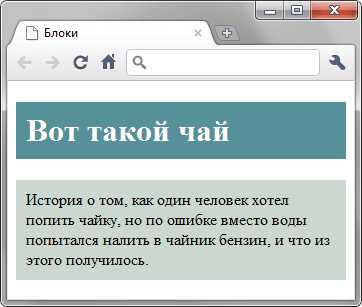
Чтобы создать отступ в строке с помощью свойства padding, необходимо обернуть текст в блочный элемент, например, в <div> или <p>, и задать внутренний отступ через CSS. Это позволяет смещать содержимое внутрь блока без изменения внешнего положения элемента.
Пример:
<p style="padding-left: 20px;">Текст с отступом внутри блока</p>Значение в padding-left задаёт отступ слева. Можно использовать пиксели (px), проценты (%), em или rem. Если нужен равномерный отступ со всех сторон, используется просто padding:
<div style="padding: 15px;">Текст с одинаковым отступом со всех сторон</div>Для управления отступами по отдельным сторонам применяются свойства:
padding-top– сверхуpadding-right– справаpadding-bottom– снизуpadding-left– слева
Также можно указать все отступы кратко через запись четырёх значений:
<div style="padding: 10px 20px 15px 5px;">Текст с индивидуальными отступами</div>Здесь порядок значений соответствует направлениям по часовой стрелке: сверху, справа, снизу, слева. Чтобы сделать отступ только для первой строки текста, лучше использовать text-indent, а не padding.
Использование margin для смещения всего блока текста
Смещение блока текста в HTML проще всего выполнить с помощью свойства margin. Оно задаёт внешние отступы вокруг элемента и позволяет сдвигать его относительно соседних объектов и границ контейнера.
Чтобы сдвинуть весь блок вправо, используется margin-left. Например:
<div style="margin-left: 30px;">Текст с отступом</div>В этом случае весь блок будет отодвинут от левого края контейнера на 30 пикселей.
Для равномерного смещения блока со всех сторон применяется свойство margin с одним значением:
<div style="margin: 20px;">Текст с равномерным отступом</div>Если нужно задать разные отступы для каждой стороны, указывают четыре значения через пробел: сверху, справа, снизу и слева соответственно:
<div style="margin: 10px 15px 20px 25px;">Текст с разными отступами</div>Отрицательные значения margin позволяют сместить блок в противоположную сторону. Например, margin-left: -20px сдвинет блок влево за пределы родительского контейнера.
Чтобы центрировать блок по горизонтали, используется сочетание margin-left: auto; и margin-right: auto; при фиксированной ширине элемента:
<div style="width: 300px; margin-left: auto; margin-right: auto;">Центрированный текст</div>Свойство margin совместимо с блочными элементами, такими как <div>, <p>, <section>. При использовании с инлайновыми элементами эффекта смещения не будет без изменения их типа на блочный с помощью display: block;.
Создание отступа с помощью вложенных элементов span

Элемент span позволяет управлять отступами внутри строки без нарушения структуры текста. Для создания отступа используется пустой span с заданными размерами через атрибуты стилей.
- Вставьте пустой
spanв нужное место строки. - Добавьте атрибут
styleс установкойdisplay: inline-block;и фиксированной шириной, например,width: 10px;. - Убедитесь, что высота строки не меняется, задав свойство
height: 1em;или оставив высоту по умолчанию.
Пример использования:
<p>Текст перед отступом<span style="display: inline-block; width: 20px;"></span>Текст после отступа</p>Рекомендации:
- Выбирайте ширину отступа в зависимости от размера шрифта, чтобы сохранить визуальную гармонию.
- Избегайте применения
marginнаspanдля создания отступов внутри строки, так как это может нарушить ритм текста при переносах. - Для нескольких отступов подряд используйте отдельные
spanдля каждого промежутка, чтобы обеспечить точное позиционирование.
Применение псевдоэлемента ::first-line для отступа
Псевдоэлемент ::first-line позволяет стилизовать первую строку текста в элементе. Он применим только к блочным элементам, содержащим текст, и позволяет задать стиль для первой строки, что может быть полезно для создания визуальных отступов или акцентов на начале абзацев.
Для задания отступа с помощью ::first-line используется свойство text-indent, которое управляет отступом первой строки в блоке. Например:
p::first-line { text-indent: 20px; }
Это создаст отступ в 20 пикселей на первой строке каждого абзаца. Такой подход идеален для оформления текста, где необходимо выделить начало абзацев или подчеркнуть важность первой строки.
Стоит учитывать, что ::first-line влияет только на первый текстовый блок внутри элемента. Если блок содержит другие элементы, такие как списки или ссылки, их первая строка не будет затронута псевдоэлементом.
Также важно помнить, что свойства, применяемые через ::first-line, ограничены определённым набором. Например, нельзя использовать свойства, изменяющие фон или изображение для первой строки. Однако можно применять шрифты, цвета, размеры и отступы.
Применение ::first-line удобно для улучшения читабельности текста, особенно при работе с длинными абзацами. С его помощью можно легко добавить небольшой, но заметный визуальный акцент на начале каждого абзаца без необходимости редактировать HTML-контент.
Настройка отступов с использованием flex-контейнера
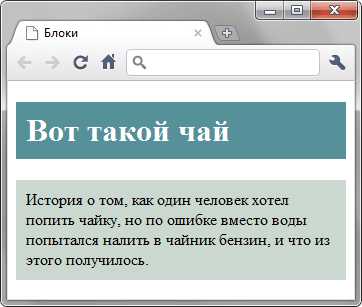
Flexbox предоставляет гибкие возможности для управления отступами между элементами. Важно правильно настроить контейнер и его элементы, чтобы добиться нужных отступов без лишнего кода.
Основной способ управления отступами – это использование свойств justify-content, align-items и gap в flex-контейнере.
- justify-content – отвечает за распределение пространства по главной оси (горизонтально, если flex-ось задана по умолчанию).
- align-items – управляет выравниванием элементов по поперечной оси (вертикально, если flex-ось горизонтальна).
- gap – позволяет задать отступы между элементами по обеим осям одновременно.
Для изменения отступов между элементами, часто достаточно использовать свойство gap. Это свойство работает на всех современных браузерах и позволяет задать равномерные отступы между всеми элементами внутри flex-контейнера.
.container {
display: flex;
gap: 10px; /* Отступы между элементами */
}
Если требуется установить отступы только между крайними элементами, можно использовать justify-content для распределения свободного пространства:
.container {
display: flex;
justify-content: space-between; /* Отступы между крайними элементами */
}
Если вы хотите задать отступы только с одной стороны элемента, используйте маргины. Например, чтобы задать отступы справа от каждого элемента:
.item {
margin-right: 20px;
}
Также можно настроить отступы для конкретных элементов в контейнере с помощью align-items. Например, если требуется выровнять элементы по верхнему краю контейнера:
.container {
display: flex;
align-items: flex-start; /* Элементы выровнены по верхнему краю */
}
Важно учитывать, что justify-content влияет на пространство между элементами, а align-items – на их выравнивание по вертикали. Эти свойства можно комбинировать для создания различных вариантов отступов и выравнивания.
Ошибки при создании отступов в HTML и способы их избежать
При создании отступов в HTML часто встречаются ошибки, которые могут привести к некорректному отображению элементов на странице. Основные проблемы связаны с неправильным использованием тегов, стилей и атрибутов. Разберем наиболее распространенные ошибки и способы их устранения.
Первая ошибка – это использование устаревших атрибутов, таких как align и valign для задания отступов. Эти атрибуты были удалены из спецификации HTML5. Вместо них следует использовать CSS-свойства margin и padding, которые дают больше гибкости и точности в управлении отступами.
Другая ошибка – неправильное использование пробелов или символов для создания отступов. Этот способ не рекомендуется, так как он приводит к неточности в верстке и проблемам с адаптивностью. Лучше всего использовать CSS-свойства для задания нужных отступов, например, через margin-left, padding-left или аналогичные свойства.
Ошибки могут возникать также при использовании внешнего и внутреннего отступов. Важно понимать разницу между margin (внешний отступ) и padding (внутренний отступ). Неправильное сочетание этих двух свойств может привести к непредсказуемому поведению элементов. Например, слишком большие внутренние отступы могут сжать содержимое блока, а чрезмерные внешние отступы – сместить блоки на странице.
Ошибки также возникают при установке одинаковых значений для всех сторон блока. Это может создать проблему с выравниванием контента, если размеры элементов изменяются в зависимости от размера экрана. Вместо того чтобы задавать одинаковые отступы, лучше использовать медиазапросы для адаптации отступов на разных устройствах.
Другой распространенной ошибкой является неверное использование блочных и строчных элементов для создания отступов. Например, если использовать <span> для создания блока с отступами, отступы не будут работать, так как <span> является строчным элементом. В таких случаях лучше использовать <div> или <section>, которые являются блочными элементами и поддерживают отступы.
Чтобы избежать этих ошибок, важно тщательно проверять код, использовать современные CSS-свойства и учитывать контекст каждого элемента. Всегда предпочтительнее использовать стили для задания отступов, так как это позволяет контролировать внешний вид элементов на различных устройствах и при разных разрешениях экрана.